Si está leyendo esta publicación, lo primero que le gustaría saber es qué es exactamente jucheck.exe. Si se trata de malware o software de terceros en su computadora. Si es peligroso, si es necesario o si afecta el rendimiento de su computadora.
Tenemos la intención de responder a todas sus preguntas en detalle en este artículo. Para empezar, jucheck.exe es parte del mecanismo de actualización de Java. Java es una plataforma de programación en la que se ejecutan muchas aplicaciones y es una de las plataformas más populares para el desarrollo de software. Este programa está diseñado para buscar actualizaciones y, si encuentra alguna, le notifica que descargue la última versión.
¿Por qué es necesario mantener Java actualizado?
Es necesario mantener actualizado su cliente Java en todo momento, ya que Java se utiliza para admitir muchas funciones de su navegador y aplicaciones. Si no actualiza su cliente Java, experimentará una serie de síntomas. En primer lugar, experimentará falta de soporte o animaciones / páginas web incompletas. Además, se sabe que el malware encuentra lagunas en este tipo de escenario para infectar su computadora. Puede resultar molesto ver la ventana emergente que aparece en su pantalla una y otra vez; pero en realidad, es bueno recibir una notificación.
Aquí viene un giro. ¿Debería presionar el botón «Sí» para actualizar Java cuando aparezca la ventana emergente? La respuesta es sí y no. Lo más probable es que sea lo que dice ser, pero también hay posibilidades de que sea malware y esté solicitando acceso a su computadora o red informática.
¿Cómo debo actualizar Java?
La mejor manera de actualizar su cliente Java es navegando al sitio web oficial y descargando la última versión manualmente. Lo sé, esto es $ 0027 paranoico $ 0027, pero siempre es mejor estar en el lado seguro.
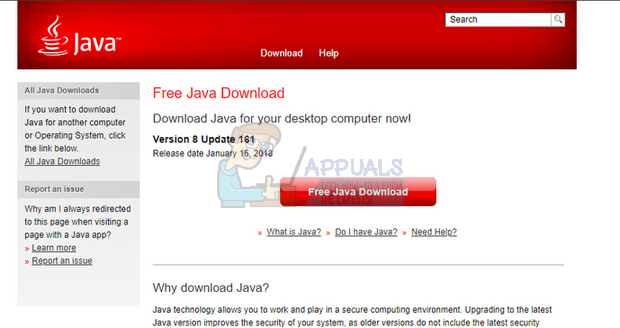
La plataforma Java está disponible en Internet y se puede descargar de forma gratuita. Después de descargar el software en una ubicación accesible, puede instalarlo fácilmente.
¿Cómo comprobar si el archivo es legítimo?
Ahora vamos a discutir cómo puede verificar si el servicio es legítimo o simplemente otro malware que ha infectado su computadora. En primer lugar, debe verificar si la aplicación está firmada digitalmente por una fuente legítima. Las firmas digitales verifican que una aplicación es de un editor / desarrollador verificado y, en la mayoría de los casos, no resulta ser malware.
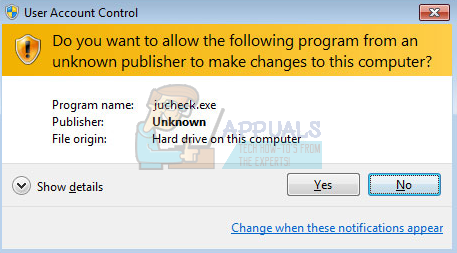
A continuación, se muestra un ejemplo de malware que intenta acceder al disco duro de su computadora. Como puede ver, se desconoce el editor del software. Además, no tiene un nombre de programa válido. La mayoría de las aplicaciones verificadas no proporcionan el nombre del archivo como el nombre del programa al que solicitan acceso. En su lugar, aparece el nombre completo del programa junto con el editor. Este es un ejemplo del mismo proceso que es legítimo y no contiene ningún malware.
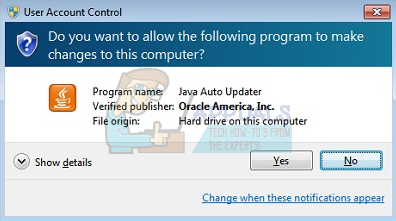
¿Cómo eliminar software ilegal de su computadora?
Hay muchas formas de eliminar software ilegal de su computadora. Hay toneladas de buenos programas antivirus que hacen el trabajo. Puede descargar cualquier software de Malwarebytes a Hitman Pro, etc. Aquí usaremos el escáner de seguridad de Microsoft para escanear su computadora en busca de discrepancias y verificar si realmente hay algún problema.
Microsoft Security Scanner es una herramienta de escaneo diseñada para encontrar y eliminar malware de su computadora. Tenga en cuenta que este software no sustituye a su antivirus habitual. Solo se ejecuta cuando está activado, pero tiene las últimas definiciones actualizadas. Además, le recomendamos que solo utilice este software descargando la última versión, ya que las definiciones de virus se actualizan con frecuencia.
-
Dirígete al sitio web oficial de Microsoft y descarga Security Scanner. Asegúrese de descargar la versión correcta para su computadora seleccionando los bits.
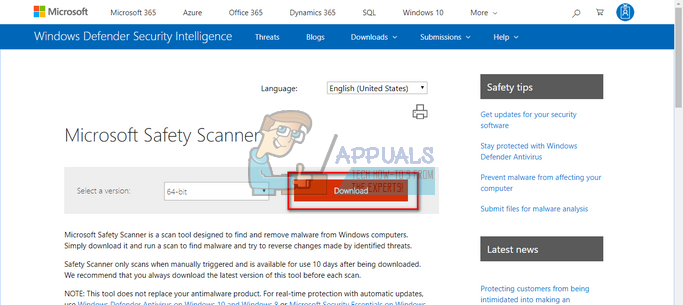
-
El archivo tendrá un tamaño aproximado de 120 MB. Descargue el archivo en una ubicación accesible y haga clic en el archivo exe para ejecutarlo.
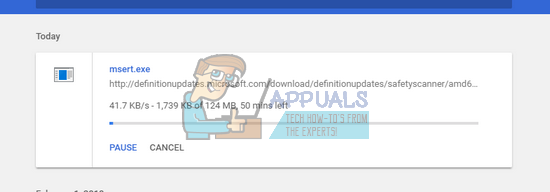
-
Espere a que el escaneo se complete por completo. Si se detecta alguna amenaza, el escáner le notificará de inmediato.
¿Cómo detener las actualizaciones automáticas?
Si el archivo es legítimo y no desea realizar actualizaciones automáticas, simplemente puede ignorarlo. Pero si se está convirtiendo en una amenaza y causa molestias, puede desactivar las actualizaciones automáticas buscando la última versión disponible.
-
Abra el panel de control de Java desde la lista de programas presentes en su menú de inicio.
-
Haga clic en la pestaña »Actualizar» y desmarque la opción »Buscar actualizaciones automáticamente«.
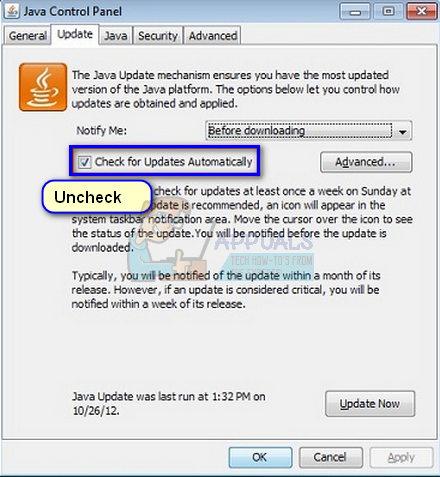
-
Presione OK para guardar los cambios y salir.
¿Cómo detener el proceso de inicio en el arranque?
Varios usuarios informaron que este programa se iniciaba cada vez que iniciaban su computadora. Esto es normal ya que Java tiende a iniciar su programa de actualización cada vez que se inicia la computadora. Podemos cambiar la configuración usando msconfig en su computadora. Realizaremos dos acciones; Primero desactivaremos el servicio y luego desactivaremos el programa para que no se inicie al inicio.
-
Presione Windows + R, escriba «msconfig» en el cuadro de diálogo y presione Entrar.
-
Una vez en la configuración, haga clic en la pestaña »servicios». Busque en la lista hasta que encuentre Java y desmarque la casilla.
-
Ahora haga clic en la pestaña »inicio». Ahora hay dos escenarios. Uno en el que tenga una versión más reciente de Windows. Aquí debe seguir navegando hasta el administrador de tareas para deshabilitar los elementos de inicio. Si tiene una versión anterior, puede deshabilitar el proceso de inicio al inicio usando msconfig directamente como se muestra a continuación.
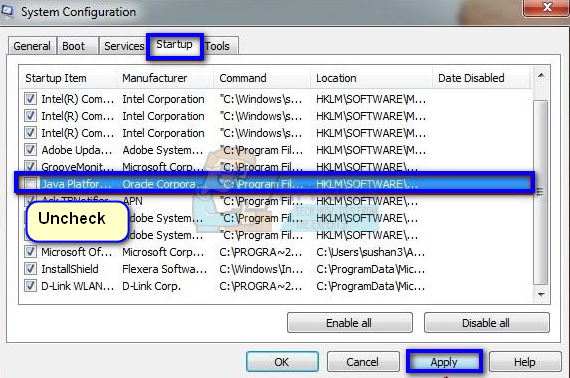
-
Reinicie su computadora y vea si el problema en cuestión se ha resuelto.
¿Cómo desinstalar Java de su computadora?
Si no instaló la plataforma de aplicaciones en su computadora, siempre puede desinstalarla sin más problemas. Tenga en cuenta que esto puede hacer que pierda algunas funciones que ofrecen otras aplicaciones, ya que dependen de esta plataforma para ejecutar su software.
-
Presione Windows + R, escriba »appwiz. cpl »en el cuadro de diálogo y presione Enter.
-
Busque en la lista de elementos instalados para Java. Selecciónelo y haga clic en el botón Desinstalar presente en la parte superior cercana de la pantalla.
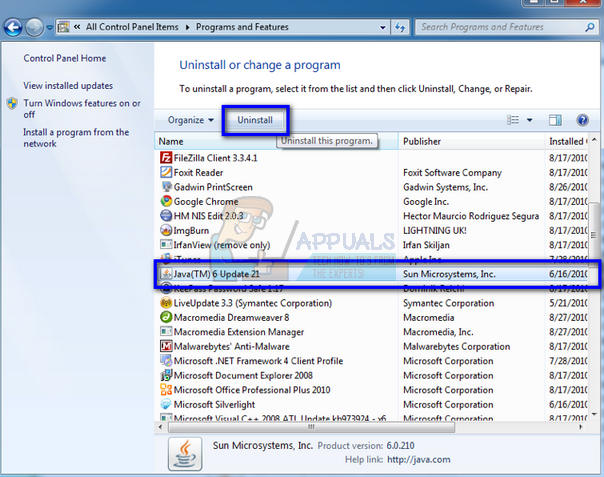
-
Reinicie su computadora para que los cambios surtan efecto y vea si el problema está solucionado.
Post relacionados:
- ▷ ¿Qué es la aplicación Fmapp y cómo deshabilitarla?
- 2000 Error de red en Twitch
- No se puede leer desde el archivo o disco de origen
- ▷ La descarga de League of Legends es demasiado lenta [Arreglos]
- ▷ Editores HEX fáciles de usar para Windows 10
- ▷ ¿Cómo solucionar el error «No se encontró ninguna aplicación para abrir la URL» en Android?






